Inbox
In der „Hauptnavigationsleiste“ befindet sich der Hauptmenüpunkt „Inbox“ über die der Benutzer in seine Inbox gelangt.In dieser Inbox werden alle PDF-Formulare und Assistenten gespeichert, die mittels der „Senden“-Funktionalität elektronisch an den Benutzer/Sachbearbeiter übertragen werden. Unter „Absender“ werden die eingegebenen Daten aus dem (generiertem) PDF-Formular übernommen, sofern dieses entsprechend aufbereitet wurde (Formularfeldname: „AS_Name“, „AS_Vorname“ bzw. „AS_Name_jur_Person“). Die in der Inbox vorhandenen PDF-Formulare/Assistenten stehen in Form von einer PDF-Datei und XML-Datei zur Verfügung. Zur Wahrung der Übersichtlichkeit stehen die Funktionen, die Formulare entweder nach der Artikelnummer oder nach dem Absender zu sortieren, zur Verfügung.
Hinweis:
Jedem Benutzer steht seine eigene Inbox zur Verfügung. Andere Benutzer des Mandanten können auf diese nicht zugreifen.
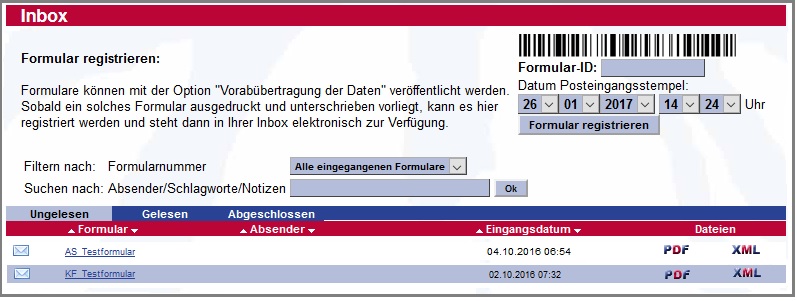
Damit PDF-Formulare/Assistenten, die online an den Benutzer/Sachbearbeiter gesendet werden, auch in der Inbox angezeigt werden, muss diese Option beim Veröffentlichen des PDF-Formulars/Assistenten bereits festgelegt werden. Bei der Auswahl „Vorabübertragung der Daten“ im Veröffentlichungsprozess, können die PDF-Formulare, die in Papierform zugegangen sind, in der Inbox elektronisch eingesehen werden. Hierzu muss die Formular-ID, die neben dem Barcode auf dem PDF-Formular aufgedruckt ist, in das Feld „Formular-ID“ eingetragen werden. Nach dem Betätigen der Schaltfläche „Formular registrieren“ wird ein entsprechender Eintrag in der Inbox erstellt.
Hinweis: Für die Funktion "Vorabübertragung der Daten" steht für die Registrierung aus externen Fachverfahren ein Webservice von Form-Solutions zur Verfügung. Nähere Informationen hierzu finden Sie in der Administrationsdokumentation unter "Barcode-API".
Detailansicht der Einträge in der Inbox
Über einen Mausklick auf den Namen eines Eintrags in der Inbox gelangt man in die „Detailansicht der Einträge in der Inbox“. In dieser Detailansicht hat man die Möglichkeit, verschiedene Einstellungen zum entsprechenden Eintrag vorzunehmen.
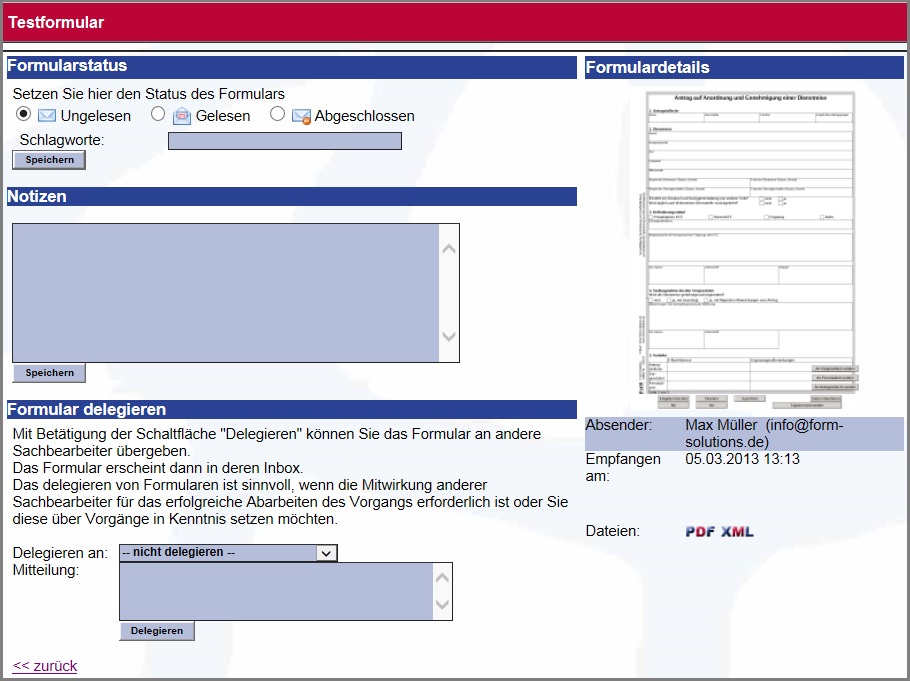
Rubrik „Formularstatus“
In der Rubrik „Formularstatus“ kann der Status des PDF-Formulars/Assistenten in der Inbox geändert werden. Erscheint ein Eintrag das erste Mal in der Inbox wird automatisch der Status auf „Ungelesen“ gesetzt. Sachbearbeiter haben jederzeit die Möglichkeit, den Status auf „Gelesen“ zu setzen. Dies hat zur Folge, dass das PDF-Formular/der Assistent in der Inbox in den entsprechenden Ordner verschoben wird. Um deutlich zu machen, dass ein Vorgang abgearbeitet ist, kann dem PDF-Formular/Assistenten in der Detailansicht der finale Status „Abgeschlossen“ zugewiesen werden. Zusätzlich kann mit der Statusänderung jeweils ein Schlagwort als Hilfestellung gespeichert werden. In der Übersicht der Inbox kann dann mit der Hilfe des Schlagworts über die Funktion „Suchen nach“, nach dem entsprechenden Eintrag gesucht werden.
Hinweis:
Kein Status ist unwiderruflich. Ein Status kann beispielsweise jederzeit wieder von „Abgeschlossen“ auf „Gelesen“ gesetzt werden.
Rubrik „Notizen“
Die Detailansicht bietet die Möglichkeit, sich zu jedem PDF-Formular/Assistenten „Notizen“ zu machen. Diese Notizen können dauerhaft im entsprechenden Eintrag gespeichert und ergänzt werden.
Rubrik „Delegieren von Formularen“
Mit der Betätigung der Schaltfläche „Delegieren“ in der Detailansicht kann das PDF-Formular/der Assistent an andere Sachbearbeiter übergeben werden. Das PDF-Formular/der Assistent erscheint dann in der Inbox des anderen Sachbearbeiters. Zusätzlich besteht die Möglichkeit, Mitteilungen zum Eintrag an den neuen Sachbearbeiter zu verfassen und zu übermitteln. Das Delegieren von PDF-Formularen/Assistenten ist sinnvoll, wenn die Mitwirkung anderer Sachbearbeiter für das erfolgreiche Abarbeiten des Vorgangs erforderlich ist oder diese über Vorgänge in Kenntnis setzen möchten.
Löschen von Einträgen in der Inbox
Derzeit können keine Einträge in der Inbox manuell gelöscht werden. Jedoch werden Einträge, sofern keine anderweitige „Aufbewahrungsdauer“ definiert wurde, nach 180 Tagen automatisiert unwiderruflich gelöscht.
Hinweis:
Die Aufbewahrungsdauer von 180 Tagen können je nach Serverbetreiber variieren.